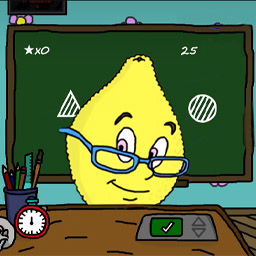轻松学会:如何重新安装应用程序
在现代的数字生活中,应用程序(APP)几乎成为了我们日常活动的核心。无论是社交媒体、购物、办公还是娱乐,都离不开这些小小的软件。然而,有时你可能会遇到一些问题,比如应用运行缓慢、崩溃频繁或出现一些奇怪的错误。这时候,重新安装应用程序往往是一个简单而有效的解决方法。那么,怎样重新安装应用程序呢?接下来,我们就来详细讲解这一过程,确保每个步骤都通俗易懂。
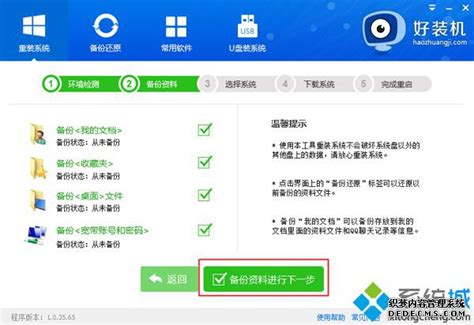
一、了解为什么要重新安装应用程序
在动手之前,我们首先要明白为什么要重新安装应用程序。重新安装的好处主要包括:
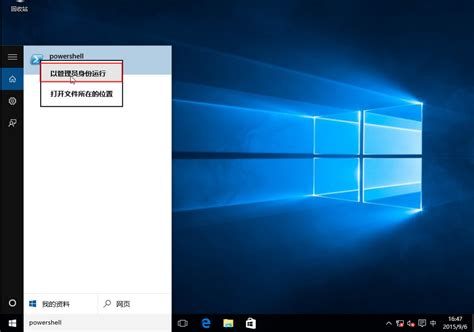
1. 解决兼容性问题:有时,应用更新或系统升级可能会导致应用程序不兼容,重新安装可以恢复其兼容性。
2. 清理缓存和残留文件:应用使用久了,会积累大量缓存和残留文件,这些文件可能导致应用运行缓慢或崩溃。重新安装可以彻底清理这些文件。
3. 修复程序错误:应用程序本身可能存在bug,重新安装有时可以修复这些错误。
二、备份重要数据
在重新安装应用程序之前,最重要的一步是备份重要数据。因为重新安装通常会删除应用的所有数据,包括设置、账户信息和本地存储的文件。具体备份方法取决于应用类型,以下是几种常见情况的备份建议:
1. 社交媒体应用:大多数社交媒体应用都支持云端备份,确保你的账户是登录状态,并检查应用的设置,确保开启了自动备份功能。
2. 办公应用:如果使用了Office 365、Google Docs等云办公工具,你的文件通常已经保存在云端。如果是本地安装的应用,如Microsoft Office,可以将文件手动保存到外部存储设备或云盘。
3. 游戏应用:许多游戏支持云端存档,你可以在游戏的设置菜单中找到存档选项。对于不支持云端存档的游戏,你可能需要手动复制游戏的存档文件到安全位置。
三、卸载现有应用程序
备份完数据后,下一步是卸载现有应用程序。具体步骤会因操作系统和设备不同而有所差异,以下是Windows和macOS电脑以及安卓和iOS手机的基本卸载步骤:
Windows电脑
1. 打开控制面板:点击“开始”菜单,选择“控制面板”。
2. 进入程序和功能:在控制面板中,找到并点击“程序和功能”。
3. 选择应用并卸载:在程序列表中,找到你要卸载的应用,右键点击并选择“卸载”。
macOS电脑
1. 打开Finder:点击Dock栏上的Finder图标。
2. 进入应用程序文件夹:在Finder的左侧栏中,点击“应用程序”。
3. 拖动应用到废纸篓:找到你要卸载的应用,将其拖动到废纸篓中。
4. 清理残留文件:有时,应用会留下一些残留文件。你可以使用CleanMyMac等第三方清理工具来彻底清理。
安卓手机
1. 打开设置:在主屏幕上找到并点击“设置”图标。
2. 进入应用管理:在设置菜单中,找到并点击“应用”或“应用管理”。
3. 选择应用并卸载:在应用列表中,找到你要卸载的应用,点击并选择“卸载”。
iOS手机
1. 长按应用图标:在主屏幕上长按你要卸载的应用图标,直到图标开始抖动并显示“X”标记。
2. 点击卸载:点击应用图标左上角的“X”标记,确认卸载。
四、重新下载并安装应用程序
卸载完成后,下一步是重新下载并安装应用程序。不同平台的下载方法也有所不同:
Windows电脑
1. 打开Microsoft Store或官网:如果是微软商店的应用,打开Microsoft Store;如果是其他来源的应用,打开相应的官方网站。
2. 搜索应用:在商店或网站上搜索你要重新安装的应用。
3. 下载并安装:点击“获取”或“下载”按钮,按照提示完成安装。
macOS电脑
1. 打开Mac App Store:在Dock栏或应用程序文件夹中找到并打开Mac App Store。
2. 搜索应用:在App Store中搜索你要重新安装的应用。
3. 点击获取或安装:找到应用后,点击“获取”或“安装”按钮,输入你的Apple ID密码(如果需要),然后等待安装完成。
安卓手机
1. 打开Google Play商店:在主屏幕上找到并点击“Google Play商店”图标。
2. 搜索应用:在商店中搜索你要重新安装的应用。
3. 安装应用:找到应用后,点击“安装”按钮,按照提示完成安装。
iOS手机
1. 打开App Store:在主屏幕上找到并点击“App Store”图标。
2. 搜索应用:在App Store中搜索你要重新安装的应用。
3. 点击获取或云朵图标:找到应用后,如果应用之前下载过,会显示一个云朵图标,点击它;如果是首次下载,点击“获取”按钮,然后按照提示完成安装。
五、恢复数据(如有必要)
重新安装完成后,你可能需要恢复之前备份的数据。具体恢复方法也取决于应用类型:
1. 社交媒体应用:登录你的账户,应用通常会自动同步云端数据。
2. 办公应用:将之前备份的文件复制回指定位置,或使用云同步功能恢复。
3. 游戏应用:如果游戏支持云端存档,登录你的账户并恢复存档;如果手动备份了存档文件,按照游戏的说明将其恢复到指定位置。
六、测试应用是否正常运行
最后一步是测试应用是否正常运行。打开重新安装的应用,检查其功能是否正常,是否还会出现之前的错误或问题。如果一切正常,那么恭喜你,你已经成功重新安装应用程序并解决了问题。
结语
重新安装应用程序虽然看似简单,但其中包含了许多重要的步骤和细节。通过本文的详细讲解,希望你能掌握这一技能,并在遇到应用问题时能够迅速解决。记得,备份数据是重新安装前最重要的一步,千万不要忽略。祝你的数字生活更加顺畅愉快!
- 上一篇: 《《战争之人:越南》深度通关秘籍与心得分享》
- 下一篇: 苹果手机为什么连接不上4G网络?
新锐游戏抢先玩
游戏攻略帮助你
更多+-
05/03
-
05/03
-
05/03
-
05/03
-
05/03